|
|
Dosya: Yeni |
||
|
|
Dosya: Aç |
||
|
|
Dosya: Kaydet |
||
|
|
Dosya: Farklı Kaydet |
||
|
|
Dosya: Sonuçları Kaydet |
||
|
|
Dosya: Yazdır |
||
|
|
Dosya: Seçenekler |
||
|
|
Dosya: Yeni Çerçeve Penceresi |
||
|
|
Dosya: Pencereyi Kapat |
||
|
|
Sunucu: Sunucu Klonunu Kaydet |
||
|
|
Sunucu: Sunucuyu Kaydet |
||
|
|
Sunucu: Sunucu Özellikleri |
||
|
|
Sunucu: Bağlan |
||
|
|
Sunucu: Bağlantıyı Kes |
||
|
|
Sunucu: Sorgu Analizörü |
||
|
|
Sunucu: Sorgu Analizörü Klonu |
||
|
|
Sunucu: Sorgu Çözümleyici Penceresi |
||
|
|
Sunucu: FluidShell |
||
|
|
Sunucu: Sorgu Oluşturucu |
||
|
|
Sunucu: Yürüt |
||
|
|
Sunucu: Sil |
||
|
|
Sorgu: Ayrıştırma |
||
|
|
Sorgu: Çalıştır |
||
|
|
Sorgu: Geçerliyi Yürüt |
||
|
|
Sorgu: Düzenlemeyi Yürüt |
||
|
|
Sorgu: Açıklamayı Yürüt |
||
|
|
Sorgu: Durdur |
||
|
|
Sorgu: Tanımla |
||
|
|
Sorgu: Otomatik Kaydetme |
||
|
|
Sorgu: Kaydet |
||
|
|
Sorgu: Geri al |
||
|
|
Sorgu: Yeniden bağlan |
||
|
|
Sorgu: Otomatik Tamamlama |
||
|
|
Sorgu: Tüm Şemalarda Otomatik Tamamlama |
||
|
|
Sorgu: Otomatik Şemayı Yenile |
||
|
|
Sorgu: SQL Geçmişi |
||
|
|
Sorgu: Metni Göster |
||
|
|
Sorgu: Metin Geçmişini Göster |
||
|
|
Sorgu: DBMS_OUTPUT'u göster |
||
|
|
Sorgu: Izgarayı Göster |
||
|
|
Sorgu: Açıklama Planını Göster |
||
|
|
Sorgu: Müşteri İstatistiklerini Göster |
||
|
|
Otomatikleştir: INSERT Stmt'yi tanıt |
||
|
|
Otomatikleştir: UPDATE Stmt'yi tanıt |
||
|
|
Otomatikleştir: DELETE Stmt'yi tanıt |
||
|
|
Otomatikleştir: SELECT Stmt'yi tanıt |
||
|
|
Otomatikleştirin: Sütunları Tanıt |
||
|
|
Otomatikleştirin: Nitelikli Sütunları Tanıt |
||
|
|
Otomatikleştirin: Değer Taslaklarını Tanıt |
||
|
|
Otomatikleştir: Yorum İfadesi |
||
|
|
Otomatikleştir: // Yorum Satırı |
||
|
|
Otomatikleştir: -- Yorum Satırı |
||
|
|
Otomatikleştir: /* Yorum Bloğu |
||
|
|
Otomatikleştirin: Büyük Harfe Dönüştür |
||
|
|
Otomatikleştirin: Küçük Harfe Dönüştür |
||
|
|
Otomatikleştir: Sınırlandırılmış Listeye Dönüştür |
||
|
|
Otomatikleştir: Geçerli İfadeyi Biçimlendir |
||
|
|
Otomatikleştir: Komut Dosyasını Biçimlendir |
||
|
|
Araçlar: Sonuçları Karşılaştır |
||
Reklam |
|||
|
|
Araçlar: Kopyala Karşılaştır |
||
|
|
Pencere: Çoklu Sekme/SplitPane Sonuçları |
||
|
|
Pencere: Uygulama Araç Çubuğunu Göster/Gizle |
||
|
|
Pencere: Sorgu Araç Çubuğunu Göster/Gizle |
||
|
|
Pencere: Düzenleyici Penceresini Göster/Gizle |
||
|
|
Pencere: Sorgu Sonuçlarını Göster/Gizle |
||
|
|
Pencere: Ağaç Panellerini Göster/Gizle |
||
|
|
Pencere: Sonraki Sekme |
||
|
|
Pencere: Önceki Sekme |
||
|
|
Pencere: Sonraki İç Sekme |
||
|
|
Pencere: Son Sekmeye Odaklan |
||
|
|
Pencere: Geçerli Sekmeyi Yeniden Adlandır |
||
|
|
Pencere: Geçerli Sekmeyi Kapat |
||
|
|
Pencere: Tüm Sekmeleri Kapat |
||
|
|
Pencere: Odak Üst/Alt İç Sekme |
||
|
|
Pencere: Odak Ağacı/Belge |
||
|
|
Yardım: Tuş Yardımı |
||
|
|
Yardım: Çevrimiçi Belgeler |
||
|
|
Fark: Sonraki Fark |
||
|
|
Fark: Önceki Fark |
||
Reklam
|
|
Düzenleme: Kes |
||
|
|
Düzenleme: Kopyala |
||
|
|
Düzenle: Yapıştır |
||
|
|
Düzenleme: Yapıştır... |
||
|
|
Düzenleme: Geri al |
||
|
|
Düzenleme: Yinele |
||
|
|
Düzenleme: Tümünü Seç |
||
|
|
Düzenle: Bul |
||
|
|
Düzenleme: Bul (alternatif) |
||
|
|
Düzenleme: Sonrakini Bul |
||
|
|
Düzenleme: Öncekini Bul |
||
|
|
Düzenle: Değiştir |
||
|
|
Düzenleme: Caret'te Kelime Bul |
||
|
|
Düzenleme: Git |
||
|
|
Düzenleme: Yer İmini Değiştir |
||
|
|
Düzenleme: Önceki Yer İşareti |
||
|
|
Düzenleme: Sonraki Yer İmi |
||
|
|
Düzenleme: Yinelenen Satır |
||
|
|
Düzenleme: Önceki Kelimeyi Sil |
||
|
|
Düzenleme: Sonraki Kelimeyi Sil |
||
|
|
Düzenleme: Satır Sonuna Kadar Sil |
||
|
|
Düzenleme: Satır Başlangıcı |
||
|
|
Düzenleme: Satır Sonu |
||
|
|
Düzenleme: Önceki Kelime |
||
|
|
Düzenleme: Sonraki Kelime |
||
|
|
Düzenleme: Aşağı |
||
|
|
Düzenleme: Yukarı |
||
|
|
Düzenleme: Katlamayı Genişlet |
||
|
|
Düzenleme: Katlamayı Genişlet (alternatif) |
||
|
|
Düzenleme: Katlanır Daraltma |
||
|
|
Düzenle: Katlama Tümünü Genişlet |
||
|
|
Düzenleme: Katlama Tümünü Genişlet (alternatif) |
||
|
|
Düzenleme: Katlama Tümünü Daralt |
||
|
|
Düzenleme: Katlanır Katlama Seçimi / Bölgeyi kaldır |
||
|
|
Düzenleme: Sonraki Vurgulanan Hata |
||
|
|
Düzenleme: Önceki Vurgulanan Hata |
||
|
|
Düzenleme: Sonraki Değişiklik |
||
|
|
Düzenleme: Önceki Değişiklik |
||
|
|
Düzenleme: Satırları Yukarı Taşı |
||
|
|
Düzenleme: Satırları Aşağı Taşı |
||
|
|
Düzenleme: İmleci Kod Bloğu Başlangıcına Taşı |
||
|
|
Düzenleme: İmleci Kod Bloğu Sonuna Taşı |
||
|
|
Düzenleme: İmleci Seçimle Başlayan Kod Bloğuna Taşı |
||
|
|
Düzenleme: İmleci Seçimle Kod Bloğu Sonuna Taşı |
||
|
|
Düzenleme: Tamamlanmayı Göster |
||
|
|
Düzenleme: Parametre Bilgilerini Göster |
|
|
Dosya: Yenile |
||
|
|
Dosya: Kaydet ve Yenile |
||
|
|
Dosya: Değişiklikleri Kaydet |
||
|
|
Dosya: Komut Dosyasını Kaydet |
||
|
|
Dosya: Kapat |
||
|
|
Dosya: Kopyala |
||
|
|
Dosya: Yapıştır |
||
|
|
Düzenleme: Seçilenden Önce Satır Ekle |
||
|
|
Düzenleme: Satırı Sil |
||
|
|
Düzenleme: Seçilen Satırları Klonla |
||
|
|
Düzenleme: Geçerli Sütunu Vurgula |
||
|
|
Düzenleme: Geçerli Satırı Vurgula |
||
|
|
Düzenleme: Sütun Genişliğini Otomatik Sığdır |
||
|
|
Düzenle: Bul |
||
|
|
Düzenleme: Sonrakini Bul |
||
|
|
Düzenleme: Öncekini Bul |
||
|
|
Düzenleme: Bul ve Değiştir |
||
|
|
Düzenleme: Aşağı Doldur |
||
|
|
Düzenleme: Sağa Doldur |
||
|
|
Düzenleme: Değişiklikleri Temizle |
||
|
|
Düzenleme: Seçilen Silinmiş Satırları Temizle |
||
|
|
Düzenleme: Hücre Değişikliklerini Temizle |
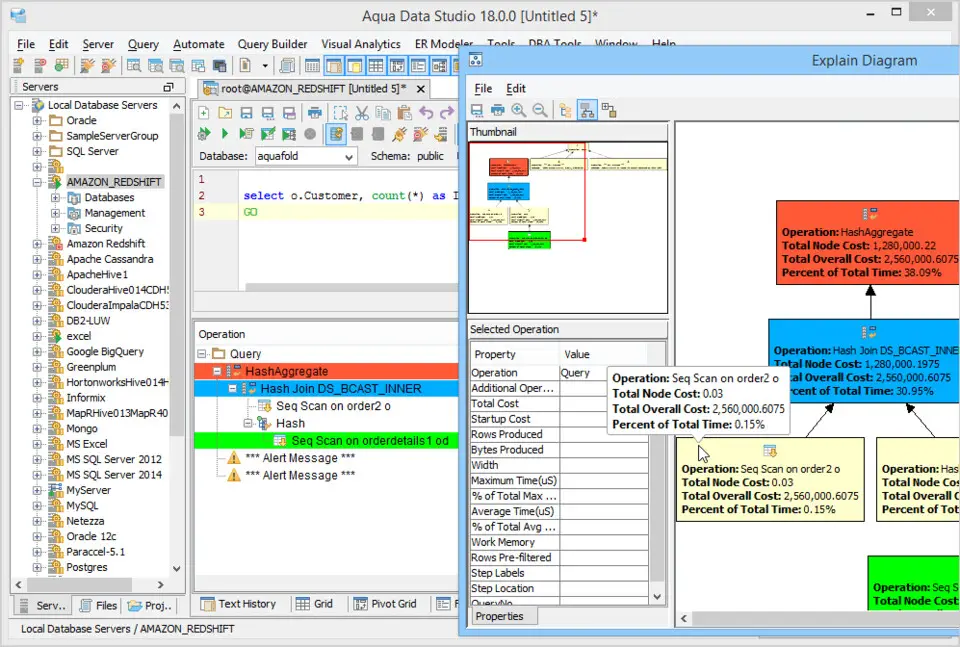



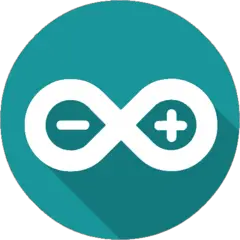
En sevdiğiniz Aqua Data Studio 23.2 (macOS) kısayol tuşları hangisi? Bu program hakkında bildiğiniz faydalı bir ipucu var mı? Aşağıda diğer ziyaretçilerle paylaşabilirsiniz.
1106298 2
498136 62
411175 1
365732 57
306750 6
277187
7 saat önce
22 saat önce Güncellendi!
Dün Güncellendi!
Dün
3 gün önce
3 gün önce
En son yazılar
Chrome’da Gizli mod ve misafir modunun farkı nedir?
Windows Uygulamalarının internete bağlanmamasını düzeltin